آموزش تغییر رمز عبور آیکلود (iCloud) ؛ تغییر پسورد آیکلود
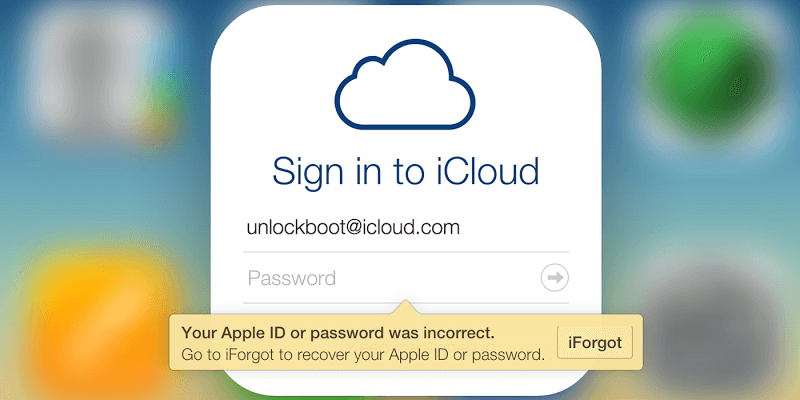
شاید بنا به هر دلیلی تمایل داشته باشید که پسورد یا همان رمز عبور اکانت آیکلود خود را تغییر دهید. در این مقاله قصد داریم که به آموزش نحوه تغییر رمز عبور آیکلود (iCloud) بپردازیم. بنابراین با موبایل کمک همراه باشید.
مقدمهای در رابطه با تغییر رمز عبور آیکلود (iCloud)
رمز عبور آیکلودتان در واقع همان رمز عبوری است که برای اپل آیدی (Apple ID) خود استفاده میکنید. اکانت آیکلود شما در واقع اکانتی است که با ارائه مشخصات اپل آیدی وارد آن میشوید. سایت اپل توصیه میکند که کاربران همواره سعی کنند که در بازههای زمانی مشخصی نسبت به تغییر رمز عبور آیکلود (iCloud) یا همان اپل آیدی خود اقدام کنند. اما چگونه میتوانیم پسورد یا رمز عبور اکانت آیکلود خود را تغییر دهیم؟
تغییر رمز عبور آیکلود (iCloud) امر چندان پیچیدهای نیست. شما با طی کردن مراحل کوتاه و بسیار سادهای قادر به تغییر رمز عبور آیکلود (iCloud) خواهید بود. توصیه میکنیم که به منظور افزایش هرچه بیشتر امنیت آیفون یا آیپدتان حتما برای آن یک رمز عبور مرکزی (Passcode) تعیین کنید. برای انجام این عمل با بخش تنظیمات یا همان Settings دستگاه و سپس Touch ID & Passcode مراجعه کنید.
بیشتر بخوانید: تعمیرات موبایل
اما همانطور که میدانید در این مقاله قصد داریم در رابطه با نحوه تغییر رمز عبور آیکلود (iCloud) صحبت کنیم و چگونگی انجام این عمل را به شما عزیزان آموزش دهیم. چنانچه در رابطه با هر یک از بخشها و موارد شرح داده شده نیاز به توضیحات بیشتری داشتید، میتوانید از طریق شمارههای موجود با کارشناسان موبایل کمک تماس حاصل کرده و از آنها راهنمایی دقیقتری بخواهید. با موبایل کمک همراه باشید.
چگونگی تغییر رمز عبور آیکلود (iCloud)
به منظور تغییر رمز عبور آیکلود (iCloud) کافیست که مراحل زیر را طی کنید:
- به لینک https://appleid.apple.com مراجعه کرده و ورد اکانت اپل آیدی خود شوید.
- به بخش Security مراجعه کنید و بر روی گزینه Change Password کلیک نمایید.
- رمز عبور کنونی خود را وارد کنید و سپس رمز عبور جدید مد نظرتان را در بخش با عنوان New Password وارد نمایید.
- بر روی گزینه Change Password کلیک کنید.
- از اکانت اپل آیدی خود خارج شده و این بار با رمز عبور جدیدتان وارد اکانت اپل آیدی خود شوید.
در حین تغییر رمز عبور آیکلود خود به دو نکته زیر دقت داشته باشید:
- پسورد اپل آیدی باید حداقل شامل 8 کاراکتر، یک شماره، یک حرف بزرگ و یک حرف کوچک انگلیسی باشد.
- دقت داشته باشید در تعیین پسورد اپل آیدی نمیتوانید از فاصله (Space) استفاده کنید یا یک حرف را بیش از 3 بار تکرار نمایید.
با انجام مراحل فوق رمز عبور اپل آیدی شما تغییر یافته و فرآیند تغییر رمز عبور آیکلود (iCloud) هم انجام میشود. اگر تمایل دارید که در رابطه با نحوه تغییر پسورد اپل آیدی اطلاعات دقیقتری به دست آورید، توصیه میکنیم که مقاله “آموزش تغییر پسورد اپل آیدی (Apple ID)؛ تغییر رمز اپل آیدی” را مطالعه نمایید.
بیشتر بخوانید: تعویض قاب پشت آیفون XS
جمعبندی
همانطور که پیش از این هم اشاره داشتیم به منظور تغییر رمز عبور آیکلود (iCloud) در واقع باید نسبت به تغییر رمز عبور اپل آیدی خود اقدام کنید. در این مقاله نحوه انجام این عمل به شما عزیزان آموزش داده شد. چنانچه در رابطه با هر یک از بخشها و موارد شرح داده شده نیاز به توضیحات بیشتری داشتید، میتوانید از طریق شمارههای موجود با کارشناسان موبایل کمک تماس حاصل کرده و از آنها راهنمایی دقیقتری بخواهید.
بیشتر بخوانید:























سلام یه اپل ایدی قدیمی روی گوشیمه مال صاحب قبلیه من رمزش نمیدونم و اینکه اپل ایدی خودمم هستش رمز خودمو میدونم ولی مال اون بنده خدا رو نمیدونم بهشم دسترسی ندارم میتونم اونو پاک کنم؟؟
سلام امکانش هست من از طریق تنظیمات ایکلود پسورد خود گوشی رو تغییر بدم؟! چطوری؟!
با سلام
من اپل أیدیم رو گم کردم پسوردشم نمیدونم الان می خوام اپل أیدی جدید نصب کنم نمیدونم چیکار کنم ??